Trucos, consejos y tips para el servicio de correo de GMail
Actualizado: 15 de abril del 2023
Por: Norfi Carrodeguas
Por: Norfi Carrodeguas
Cosas de utilidad, que quizás no sabias sobre Google Mail. Como escribir y enviar mensajes más rápido, leerlos sin conexión a internet y otros trucos.

Google Mail o Gmail es el servicio más popular de correo electrónico de internet.
Facilita de forma gratis la comunicación y el intercambio de información en la red, de forma casi instantánea.
Con el paso del tiempo se han ido agregando diferentes opciones al servicio que lo hacen mucho más útil.
A pesar de todo siempre podemos mejorar considerablemente muchos aspectos de su funcionamiento y con algunas medidas simples facilitarnos su empleo y hacerlo más rápido.
Gran parte de los que usamos internet empleamos varias horas en el mes, solo en el correo electrónico. Algunos minutos que ahorremos diariamente, pueden representar un tiempo valioso en total.
Para eso publicamos en esta página una recopilación de los trucos más útiles para este servicio y algunas de las opciones que incluye y que son poco conocidas y divulgadas.
Los mejores trucos para Google Mail
Usar la versión simple y rápida de GMail
Hace años la interface del cliente web de correo de Google era muy sencilla y cargaba casi al instante.
La actual es mucho más lenta porque se le han agregado funcionalidades muy útiles, pero que algunos prefieren saltarse.
Todavía se puede usar la versión anterior de GMail, conocida como HTML o clásica, mantenida para conexiones lentas de internet.
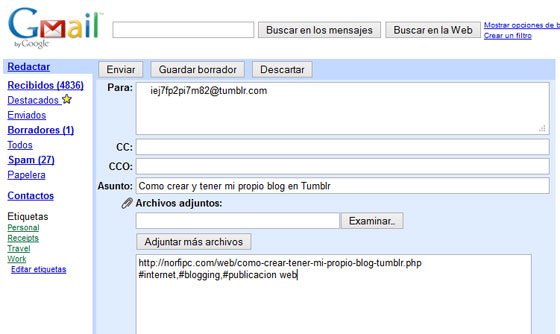
Para probarla usa el siguiente enlace y de quedar satisfecho, guárdala en los marcadores del navegador (Contrl + D).
Como programar el envío de correos en Gmail
El Gmail es posible programar el envío de correos y definir cuando deben ser recibidos exactamente. La opción esta disponible solo después de redactar el mensaje.
Para hacerlo presiona la flecha hacia abajo al lado del botón Enviar y selecciona "Programar envío".
Hay cuatro opciones: Mañana por la mañana, Esta tarde, el día siguiente por la mañana o Elegir fecha y hora.
Selecciona la opción necesaria y presiona "Programar".
Como abrir directamente la ventana de redactar en Gmail
Al acceder a nuestra cuenta de GMail usando el navegador web, de forma predeterminada como es lógico, se abrirá la carpeta de entrada o Inbox o sea la lista de mensajes recibidos.
La bandeja de entrada nos hace perder tiempo valioso con todas las opciones que incluye (Recibidos, Borradores, Importantes, etc.) y los iconos de colores (estrellas, etiquetas, etc.).
Esto hace más lento la carga del servicio, más aun con una conexión de internet lenta o cuando la red está saturada.
Muchas veces accedemos al servicio con la única intención de escribir y enviar un mensaje.
En ese caso podemos usar una dirección específica para abrir directamente la ventana de redacción de un nuevo email "Redactar" o "Compose".
Para eso solo tienes que dar un clic en el siguiente enlace:
Se abrirá la ventana de Redactar donde solo es necesario especificar la dirección de email de destino, el mensaje y presionar el botón "Enviar".
También es posible adjuntar fotos o videos.

Guarda el vínculo en tus marcadores o Bookmarks.
También es posible usar otro enlace que abra la bandeja de redactar de Gmail en una nueva ventana. Usa el siguiente link:
Usar una extensión para ir directamente a la bandeja de Redactar
Lo mismo podemos hacer instalando una extensión en el navegador.
Para eso está disponible en la Chrome Web Store de Google llamada: Open Compose Window for Gmail
Después de descargarla e instalarla podrás enviar cualquier correo rápidamente con solo un clic.
Descarga: Open Compose Window for Gmail
Las extensiones más populares para Gmail en el navegador Google Chrome
Si usamos el navegador Google Chrome hay varias aplicaciones y extensiones disponibles gratis, para monitorear y avisarnos cuando recibimos un nuevo correo en nuestra cuenta de Gmail, si estamos conectados a la red en ese momento.
Otras agregan diversas funcionalidades.
Las mejores, más populares y útiles son las siguientes.
MailTrack
Crea dos nuevas casillas en nuestra cuenta de correo en Gmail para poder confirmar si nuestros mensajes son enviados correctamente, recibidos y leídos.
Al lado de cada correo enviado, una casilla indica que el mensaje se ha enviado correctamente.
Otra casilla se activa cuando el mensaje ha sido abierto por el destinatario.
También indica el número de veces que ha sido abierto, incluyendo los días y horarios.
La extensión disponible en español en la Chrome Web Store, ha sido desarrollada por The Mail Track Company SL.
Google Mail Checker
Permite ver el número de mensajes sin leer en la bandeja de entrada de Google Mail. También puedes hacer clic en el botón para abrir la bandeja de entrada.
Descarga e instala la extensión desde Chrome Web Store: Google Mail Checker
Checker Plus for Gmail
Extensión para chequear los correos al encontrarnos navegando en cualquier página, sin entrar a Gmail. Muestra las notificaciones de mensajes nuevos en la barra del navegador, además soporta las notificaciones de voz.
Descarga: Checker Plus for Gmail
Gmail (de Google)
Extensión creada por Google para el servicio.
Descarga: Gmail
Gmail Notifier
Notifica la llegada de correos en cuentas diferentes de Gmail.
Descarga: Gmail Notifier
Send from Gmail
Extension de Google. Mediante el botón se puede crear rápidamente nuevos mensajes y compartir enlaces por el email.
Descarga: Send from Gmail
Open Compose Window for Gmail
Abre directamente la ventana para escribir y enviar un Nuevo mensaje.
Descarga: Open Compose Window
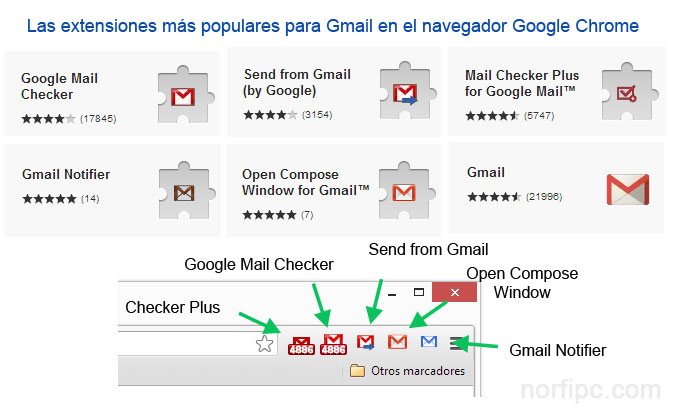
Recibir notificaciones de los correos recibidos en el escritorio
Si usamos el navegador Google Chrome no será necesario instalar ninguna aplicación, solo tendremos que especificar en las preferencias de nuestra cuenta de Gmail, recibir las notificaciones en el escritorio.
Para eso en tu cuenta de GMail abre la página de Configuración.
Desciende hasta la sección "Notificaciones de escritorio" y marca la opción necesaria.
Guarda los cambios.
Ahora si esperas algún correo nuevo, solo minimiza el navegador sin cerrarlo.
Guardar los archivos adjuntos del correo en Google Drive
Algunas personas reciben regularmente archivos adjuntos por el correo como imágenes, videos, PDF y otros archivos que ocupan bastante espacio.
Si revisamos nuestro correo desde el móvil, tableta u otro dispositivo con poco espacio, podemos guardar dichos archivos y almacenarlos en nuestra cuenta en Google Drive.
Google Drive es un servicio de almacenamiento de archivos de Google vinculado a nuestra cuenta.
Podemos almacenar en el cualquier cosa y en otro momento revisarla y descargarla, sin eliminarla.
Para guardar los archivos adjuntos del correo en Drive solo necesitamos instalar una extensión en el navegador.
Descarga e instala la extensión desde Chrome Web Store:
Gmail Attachments to GDrive AutoSync
El próximo paso es autorizar la aplicación a sincronizar tu cuenta de correo con Google Drive.
Selecciona el periodo de tiempo a sincronizar.
Después de hacerlo verás el icono de GDrive AutoSync en la sección de aplicaciones del navegador.
Dos clics en el icono de la extensión y espera unos segundos hasta que se sincronicen todos los archivos existentes en Gmail con Google Drive.
Podrás verlos todos los existentes y descargar cualquiera de ellos al escritorio.
De ahora en adelante cualquier correo que traiga adjuntos, estos serán enviados a Google Drive.
Como respaldar y tener una copia de nuestra cuenta de Gmail
Aunque el servicio de correo de Gmail es seguro y nuestra cuenta tiene la debida garantía, muchas personas que guardan archivos importantes desean estar seguros de tener un respaldo de toda su información a salvo.
Existen varias opciones de lograrlo.
1- Instalar en el equipo un programa cliente de correo electrónico que nos permite tener una copia de todos nuestros correo recibidos, enviados, adjuntos, borradores, etc.
Se recomienda Thunderbird que es gratis y libre, aunque también se puede usar Microsoft Outlook.
Lee más información: Como instalar y configurar Thunderbird en la PC
2- Crear una cuenta de correo en el servicio de Outlook.com
Outlook.com es un servicio gratis de correo similar a GMail.
Podemos crear una cuenta y enlazarla a Gmail, de esa forma tendremos en dos servicios diferentes nuestros archivos.
Después de crear la nueva cuenta en Outlook, accede a tus preferencias de GMail y habilita la opción "Forwarding Mail" para enviar todos tus correos regularmente a Hotmail.
Otra opción es usar el servicio de TrueSwitch (https://secure5.trueswitch.com/hotmail/)
Introduce los datos de las dos cuentas, presiona el botón: "Copy to Windows Live Mail" y espera 24 horas.
Lee más información: Como crear una nueva cuenta de correo electrónico de Outlook.com
3- Existen otros servicios en la red como Backupify (https://www.backupify.com/) que permiten hacer un respaldo de cualquier servicio de email o de datos en las redes sociales.
La gran desventaja es que solo ofrecen gratis 2GB, muy inferior a la capacidad de GMail.
Se recomienda Thunderbird que es gratis y libre, aunque también se puede usar Microsoft Outlook.
Lee más información: Como instalar y configurar Thunderbird en la PC
2- Crear una cuenta de correo en el servicio de Outlook.com
Outlook.com es un servicio gratis de correo similar a GMail.
Podemos crear una cuenta y enlazarla a Gmail, de esa forma tendremos en dos servicios diferentes nuestros archivos.
Después de crear la nueva cuenta en Outlook, accede a tus preferencias de GMail y habilita la opción "Forwarding Mail" para enviar todos tus correos regularmente a Hotmail.
Otra opción es usar el servicio de TrueSwitch (https://secure5.trueswitch.com/hotmail/)
Introduce los datos de las dos cuentas, presiona el botón: "Copy to Windows Live Mail" y espera 24 horas.
Lee más información: Como crear una nueva cuenta de correo electrónico de Outlook.com
3- Existen otros servicios en la red como Backupify (https://www.backupify.com/) que permiten hacer un respaldo de cualquier servicio de email o de datos en las redes sociales.
La gran desventaja es que solo ofrecen gratis 2GB, muy inferior a la capacidad de GMail.
Como acceder a Gmail si nos bloquean e impiden el acceso
En muchos lugares cuando se usa una red pública como en escuelas, empresas u otras instituciones, es muy probable que bloqueen las conexiones a al servicio de correo de Gmail para que los usuarios no consuman ancho de banda en fines personales.
En la mayoría de esos casos los administradores de red bloquean la dirección predeterminada de mail.google.com/
La solución es sencilla conectarnos a nuestra cuenta usando cualquier dirección URL alternativa que funcione.
Prueba con cualquiera de las siguientes:
https://mail.google.com
http://www.gmail.com
https://www.gmail.com
http://gmail.com
https://gmail.com
http://m.gmail.com
https://m.gmail.com
http://googlemail.com
https://googlemail.com
Si ninguno de los métodos anteriores funciona, entonces la solución es usar un servicio VPN en internet.http://www.gmail.com
https://www.gmail.com
http://gmail.com
https://gmail.com
http://m.gmail.com
https://m.gmail.com
http://googlemail.com
https://googlemail.com
Servicios VPN gratis para Gmail
Los servicios VPN son servidores que permiten navegar en internet a través de ellos y acceder a servicios cuando es imposible de otro modo.
Generalmente son de pago, pero algunos ofrecen una opción gratuita para el correo electrónico.
Prueba los siguientes:
• HotSpot Shield Free http://www.hotspotshield.com/
• CyberGhost http://cyberghostvpn.com/
• Tunnel Bear https://www.tunnelbear.com/
• Private Tunnel https://www.privatetunnel.com/
• ExpatShield http://www.expatshield.com/
Lee más sobre los servicios VPN en internet:
Programas y servicios VPN para navegar de forma anónima en internet• CyberGhost http://cyberghostvpn.com/
• Tunnel Bear https://www.tunnelbear.com/
• Private Tunnel https://www.privatetunnel.com/
• ExpatShield http://www.expatshield.com/
Administrar las cuentas de Gmail con Thunderbird en la PC
Para administrar de forma eficiente una o varias cuentas de Gmail, la opción ideal es instalar en la PC o Laptop un cliente de correo electrónico.
Aunque existen varios el ideal es el Thunderbird.
Es un programa gratis del software libre creado por la fundación Mozilla.
Podrás seguir accediendo simultáneamente a tus cuentas de correo con el cliente web o sea con el navegador o con una aplicación en el celular o tableta, pero con Thunderbird tendrás una copia de todos tus archivos a salvo en el equipo.
Lee un tutorial que indica como instalar y configurar el programa.
Usar Thunderbird como cliente de correo electrónico en la PC o Laptop
Otras páginas con trucos para Gmail
Como usar una cuenta de correo electrónico de Gmail sin conexión a internet
Como enviar directamente a Gmail y compartir el texto de una página web
Páginas relacionadas
✓ Como crear una nueva cuenta de correo electrónico o Email
✓ Como crear una nueva cuenta de correo electrónico de Outlook.com
✓ Como instalar un programa de correo electrónico o email en la PC
✓ Como crear y guardar una copia o respaldo de los correos electrónicos recibidos
✓ Como revisar varias cuentas de correo electrónico o email
✓ Las mejores extensiones para el navegador Google Chrome
✓ Extensiones increíbles y asombrosas para Google Chrome
✓ Como crear una nueva cuenta de correo electrónico de Outlook.com
✓ Como instalar un programa de correo electrónico o email en la PC
✓ Como crear y guardar una copia o respaldo de los correos electrónicos recibidos
✓ Como revisar varias cuentas de correo electrónico o email
✓ Las mejores extensiones para el navegador Google Chrome
✓ Extensiones increíbles y asombrosas para Google Chrome
Comparta esta página
Facebook
Twitter
